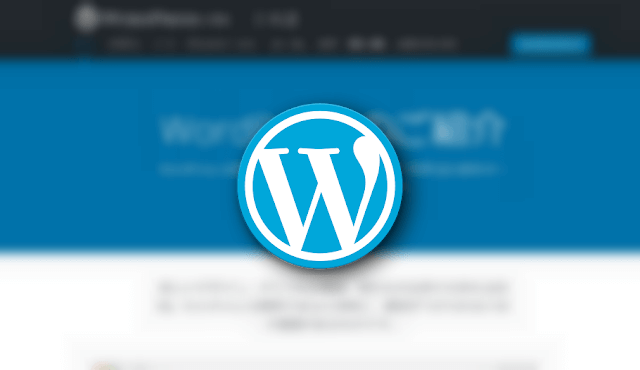
当ブログはWordPress(ワードプレス)を利用しています。
最近は細切れ時間を利用しながら、1つの記事を何回かに分けて編集することが多いです。
そうなると、記事を途中で保存する必要があります。
そんなとき、普通のやり方だと「下書きとして保存」だと思うのですが、私は下書きは利用していません。
じゃあどうするのかというと、公開状態を「非公開」にするやり方を取っています。
「下書き」だと誤って公開してしまうリスクが高い
新しく記事を執筆するときにまず最初にすることが、公開状態を「非公開」にすることです。
なぜ下書きではなく非公開を利用するのかというと、そのほうが誤って記事を公開してしまうリスクが少ないからです。
まず、下書きで保存した場合の状態を見てみます。
▼下書きだとこんな感じ。
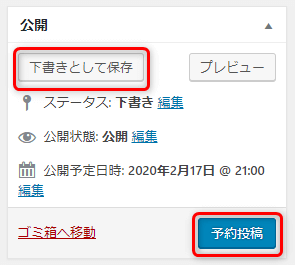
「下書きとして保存」と「予約投稿」の2つのボタンがありますね。
※「予約投稿」は、公開予定日時に未来日時を指定している場合に表示されます。指定していない場合は「公開」という表示になっています。
この2つのうち、予約投稿(公開)のほうが目立つため、ついついこちらのボタンを押してしまいがちになります。
押してしまうと問答無用で記事が公開されてしまいます(予約投稿ならその時間までは公開されませんが)。
下書きするときに、この「ボタンの使い分け」を意識しないといけないため、誤って公開してしまうリスクが高まります。
「非公開」だと意識しないと公開されない
一方、非公開にした場合を見てみましょう。
▼非公開だとこんな感じ。
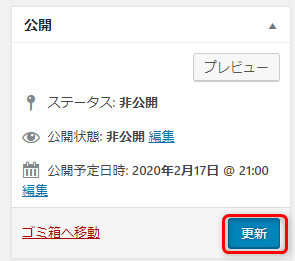
「下書きとして保存」ボタンはなくなり、「更新」ボタンだけになりましたね。
更新ボタンは何回押しても、一般の閲覧者に公開されることはありません。予約投稿であってもなくても、です。
公開したい場合は、公開状態の「編集」リンクをクリック→「公開」をクリック→「OK」をクリック→「公開(予約投稿)」をクリック、という手順を踏む必要があります。
これだけの手順であれば、自分が意図して公開しようと思わないとまずやらないでしょう。
したがって、誤って記事を公開してしまうリスクがかなり低減されます。
さらに、公開時に確認ダイアログを出すとより一層安全性が高まります。やり方は下記を参考に。
WordPressで誤って記事を公開しないように投稿前に確認アラートを出す方法
まとめ
というわけで、Wordpressで下書きする場合は非公開を使ったほうがいいよ!というお話でした。
新しく記事を書く場合は、何はともあれまず「非公開」にしましょう。
タイトルやパーマリンクを考えるのはその次です。
<関連記事>
WordPressで誤って記事を公開しないように投稿前に確認アラートを出す方法

